Czytaj systemy plików Linux w systemie Windows za pomocą programu DiskInternals Linux Reader
Czy korzystasz z podwójnego rozruchu między systemami Windows(Windows) i Linux na swoim komputerze? To nowy sposób, w jaki ludzie korzystają ze swoich komputerów, aby czerpać korzyści z obu systemów operacyjnych. Jedynym problemem, z którym borykają się użytkownicy w systemie Windows(Windows) , jest to, że nie mają dostępu do swoich plików, które zostały utworzone w systemie Linux(Linux) . Mimo że oba systemy operacyjne są na tym samym urządzeniu, korzystają z innego systemu plików. Podczas gdy Linux może z łatwością odczytać system plików NTFS , w którym Windows przechowuje pliki, Windows nie może odczytać systemu plików Linuksa(Linux) . W tym poście omówiliśmy bezpłatne narzędzie o nazwie Linux Readerco rozwiązuje dokładnie ten problem, umożliwiając odczytywanie plików z systemu plików Linux w systemie (Linux)Windows .
Czytnik systemu Linux DiskInternals
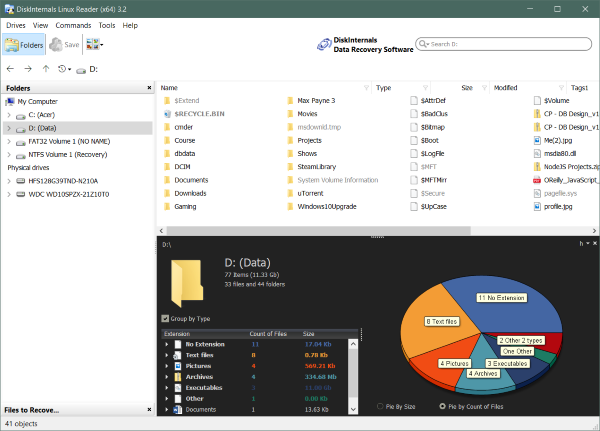
DiskInternals Linux Reader jest całkowicie darmowy i umożliwia dostęp do plików z systemów plików Ex2/3/4 , UFS2 , HFS i ReiserFS/4 . Oprócz tego narzędzie może również odczytywać normalne systemy plików obsługiwane przez system Windows, takie jak NTFS (Windows),(NTFS) Fat ,(Fat) ex Fat , itp.
Może się to jednak wydawać skomplikowane, ale Linux Reader ułatwia dostęp do plików z systemu plików Linux w (Linux)systemie Windows(Windows) . Narzędzie zapewnia tylko dostęp tylko do odczytu, co oznacza, że nie możesz przypadkowo zepsuć systemu plików Linux z systemu (Linux)Windows .
Czytaj systemy plików Linux w systemie Windows
Program ma zgrabny interfejs, który przypomina nieco Eksploratora Windows(Windows Explorer) , co sprawia, że Linux Reader jest łatwym w użyciu i zrozumiałym narzędziem. Możesz otworzyć dowolny dysk, który został sformatowany do użytku z Linuksem(Linux) . Możesz przeglądać jego zawartość jak każdy inny dysk. Program ma prawie wszystkie standardowe funkcje, takie jak pole wyszukiwania, przyciski nawigacyjne, ostatnie pliki i foldery. Możesz także określić widok i sortować pliki we wszystkich dostępnych właściwościach.
Jeśli jesteś w katalogu głównym dysku, Linux Reader pokaże ci niektóre statystyki, takie jak liczba różnych typów plików. Wyświetla również wykres kołowy, który można nieco dostosować. Wszystkie te sprytne małe funkcje przydają się podczas przeglądania plików z obcego systemu plików.
Możesz wyświetlić podgląd wszystkich rodzajów plików lub zapisać je w obszarze Windows , aby je edytować i nad nimi pracować. Kliknij plik lub folder prawym przyciskiem myszy i kliknij Zapisz(Save) , aby zapisać go w systemie Windows(Windows) . Będziesz musiał określić katalog, w którym pliki mają zostać zapisane.
Linux Reader umożliwia także montowanie obrazów dysków surowych(Raw Disk Images) lub dysków wirtualnych(Virtual Disks) . Tak więc każdą pracę wykonaną na maszynie wirtualnej można również pobrać, a wszystkie pliki są łatwo dostępne. Jest to przyjemna funkcja, jeśli dużo pracujesz na maszynach wirtualnych lub masz surowy obraz dysku systemu plików. Aby zamontować dysk, przejdź do menu Dyski(Drives ) i wybierz Zamontuj obraz. (Mount Image.)W następnym kroku wybierz typ obrazu, który masz i wprowadź ścieżkę do tego pliku, i gotowe.
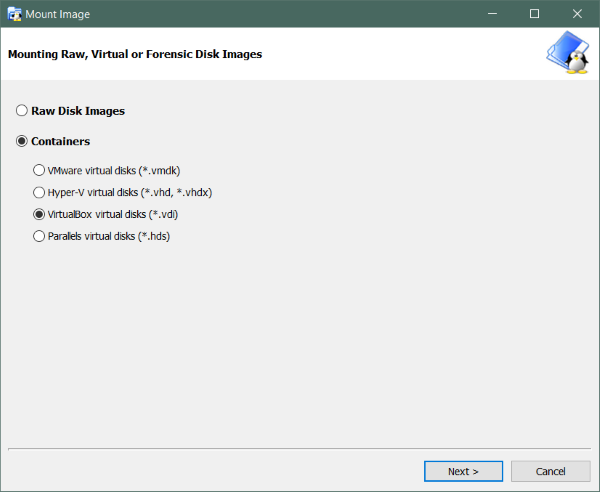
Linux Reader to świetne narzędzie i szybka, bezpieczna opcja dostępu do plików z systemu plików Linux . Jest bezpłatny, łatwy w użyciu i wykonuje swoją pracę. Dodatkowe funkcje, takie jak obsługa obrazów dysków i możliwość połączenia z serwerem DiskInternals Recovery Server(DiskInternals Recovery Server) , to plus.
Podsumowując, jest to niezbędne narzędzie, jeśli używasz podwójnego rozruchu na komputerze lub używasz Linuksa(Linux) z systemem Windows(Windows) w jakikolwiek inny sposób. Kliknij tutaj,(here)(here) aby pobrać czytnik Linux.
Related posts
Zbuduj LineageOS w systemie Windows 10 za pomocą podsystemu Windows dla systemu Linux
Zainstaluj Linuksa w systemie Windows lub razem z nim za pomocą oprogramowania Tunic
Jak zainstalować podsystem Windows dla systemu Linux w systemie Windows 11?
Pobierz Ubuntu na Windows 10 ze Sklepu Windows
Jak ustawić wersję dystrybucji Linuksa na WSL1 lub WSL2 w systemie Windows 10?
Jak otwierać pliki 7Z w systemach Windows, Mac i Linux?
Jak generować klucze SSH w systemach Windows, Mac i Linux?
Skonfiguruj system Windows 7 i Windows 8 do udostępniania w systemie Mac OS X i Ubuntu Linux
Jak odzyskać pliki systemu Windows za pomocą płyty Linux Live CD
Najlepsze bezpłatne oprogramowanie do uniwersalnej przeglądarki plików dla systemu Windows 11/10
Jak zainstalować podsystem Windows dla systemu Linux w systemie Windows 11?
Porównanie systemu Linux i Windows: dlaczego system Windows jest lepszy od systemu Linux
Jak zainstalować Linuksa w systemie Windows z VirtualBox?
Jak zainstalować aplikacje Windows w systemie Linux
Jak sprawdzić wersję podsystemu Windows dla systemu Linux (WSL) w systemie Windows
Jak uzyskać dostęp do partycji linuksowych w systemie Windows
Najlepsze dystrybucje Linuksa, które wyglądają jak system operacyjny Windows
5 sposobów na zautomatyzowanie tworzenia kopii zapasowych plików w systemie Linux
Edytuj tagi ID3 w systemie Linux i Windows za pomocą EasyTAG
Jak zainstalować powłokę Linux Bash w systemie Windows 10?
